windows11更新后桌面变黑 win11壁纸变黑怎么办
更新时间:2023-06-02 10:40:38作者:yang
windows11更新后桌面变黑,自从微软宣布推出Windows 11以来,一直备受期待的这款操作系统终于于最近正式发布。然而在升级Windows 11后,有些用户反映他们的桌面背景变黑,造成了不小的困扰。为了解决这个问题,我们需要对系统做出一些调整。以下是几种常用的解决方法。
win11壁纸变黑怎么办
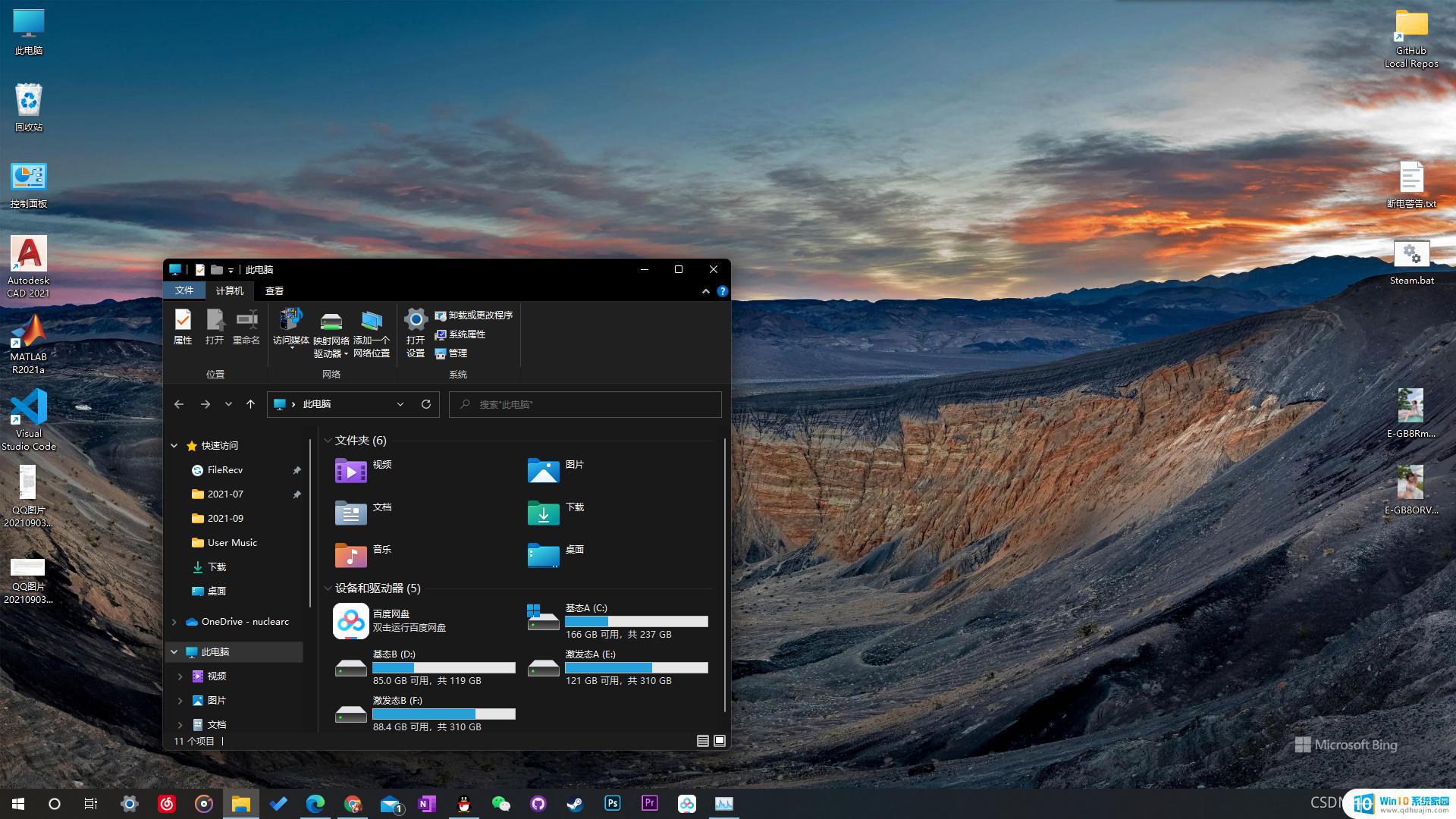
有的朋友在更新系统后,发现自己win11壁纸变黑了。不知道怎么办,其实这可能是由于桌面卡了,也可能是壁纸设置问题。
方法一:
1、首先右键桌面空白处,打开“ 个性化 ”
2、接着进入右边的“ 背景 ”设置。
3、进入后,选择你喜欢的背景色。
4、也可以在上方将纯色改为“ 图片 ”来解决。
方法二:
1、桌面卡了也可能变黑。
2、这时候可以右键开始菜单,打开“ 任务管理器 ”
3、再右键其中的“ 资源管理器 ”,点击“ 重新启动 ”即可。
相关文章: 壁纸更换的教程
如果实在不行,也可以尝试重启电脑来解决。
总的来说,无论是windows11更新后桌面变黑还是win11壁纸变黑,都是比较常见的问题。不过,针对这种情况,我们可以采取一些简单的方法来处理,比如检查显卡驱动、调整屏幕亮度、重新选择壁纸等等。如果您遇到了这些问题,不要担心,只要认真研究一下解决方案,相信很快就能够解决。
windows11更新后桌面变黑 win11壁纸变黑怎么办相关教程
热门推荐
win11系统教程推荐
- 1 win11清理标记删除文件 笔记本如何彻底删除文件
- 2 win11关机更新卡住 windows11更新卡住怎么办
- 3 win11系统计算机图标不见了 win11桌面图标不见了找回方法
- 4 win11联想笔记本关闭杀毒软件 win11杀毒软件如何关闭
- 5 win1123h2开机速度慢 Windows10开机慢解决方法
- 6 win11外接键盘后如何禁止原键盘 外接键盘后如何停用笔记本键盘
- 7 win11如何调整桌面文件能随意拖动 电脑桌面图标拖动功能
- 8 更新到win11怎么没声音 Win11更新后没有声音的解决方案
- 9 win11不能拖文件到地址栏 Win11 23H2拖拽文件到地址栏无效解决方法
- 10 win11游戏中输入法 win11玩游戏关闭输入法教程
win11系统推荐
- 1 雨林木风ghost win11 64位专业破解版v2023.04
- 2 番茄花园ghost win11 64位官方纯净版v2023.04
- 3 技术员联盟windows11 64位旗舰免费版v2023.04
- 4 惠普笔记本win7 64位专业免激活版v2023.04
- 5 风林火山ghost win11 64位专业稳定版v2023.04
- 6 电脑公司win11 64位正式旗舰版v2023.04
- 7 系统之家ghost win11 64位简体中文版下载v2023.04
- 8 萝卜家园ghost win11 64位装机纯净版下载v2023.04
- 9 深度技术ghost win11 64位正式免激活版下载v2023.04
- 10 电脑公司Windows11 64位官方纯净版v2023.04